Como configurar o funil de oferta de upsell de um clique do WooCommerce?
Publicados: 2022-09-15Upsells, vendas cruzadas, aumentos de pedidos, BOGO e outras ofertas do WooCommerce são convertidos.
Mas upsells de um clique ou ofertas pós-compra do WooCommerce se destacam mais para aumentar o valor médio do pedido.
Por quê? Porque os usuários já confiam mais em você e aceitam alegremente outra oferta, pois os usuários precisam desses produtos. É também uma experiência de checkout rápida e sem atritos.
Então, como configurar upsells com um clique em sua loja WooCommerce da maneira mais fácil e obter mais vendas? Vamos descobrir.
Por que você perde dinheiro com uma perspectiva quente?
Toda vez que você direciona seus clientes diretamente para a página de agradecimento, perde a oportunidade de fazer ofertas relevantes de upsell.
Agora, os clientes acabaram de comprar de você. Eles confiam em você o suficiente para fazer compras subsequentes.
Então por que perder esta oportunidade de ouro?
Use StoreApps Smart Offers – Plugin de upsell de um clique do WooCommerce para direcionar ofertas relevantes de pós-compra no funil de vendas que os clientes não podem recusar.
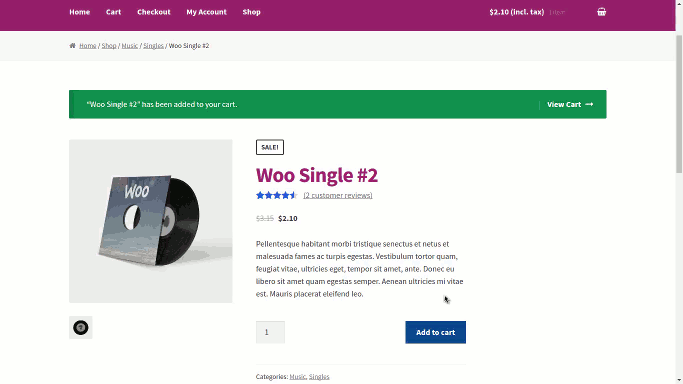
Como funciona o upsell com um clique?
- Quando um cliente faz uma transação bem-sucedida em sua loja WooCommerce, antes de redirecioná-lo para a página do pedido recebido, ele recebe ofertas relevantes de upsell.
- Como os dados de pagamento do cliente já estão salvos, não há necessidade de inseri-los novamente. Tudo acontece em um único clique.
- Quando o cliente aceita essa oferta de upsell, a transação é concluída instantaneamente. Daí o nome de upsell de um clique do WooCommerce ou upsell de 1 clique.
Malhar no ferro enquanto está quente. Aceita?
Por que os upsells pós-compra do WooCommerce são melhores do que os upsells pré-compra?
- Check- out instantâneo – O cliente não precisará inserir os dados do cartão e repetir o processo de compra do zero. Tudo acontece em um único clique.
- Mais conversões – As ofertas de upsell com um clique são direcionadas a clientes existentes, e não a um usuário que ainda não sabe o que comprar. Assim, as conversões são mais.
- Reduz o esforço de marketing por e-mail – Você envia e-mails mostrando produtos relacionados com uma oferta aos clientes. Com upsells de um clique, você está eliminando essa etapa de e-mail. Além disso, os clientes podem não abrir seu e-mail, mas certamente não perderão sua oferta de upsell com um clique.
- Elimina o esforço de busca de produtos – Um cliente que compra um laptop certamente precisará de uma bolsa e oferecê-la como um upsell com um clique certamente funcionará. Ele tira a carga de navegação do comprador.
- Controle total sobre as ofertas de upsell – Você pode redirecionar os clientes para a segunda oferta de upsell se eles aceitarem a primeira. Se eles recusarem, você pode mostrar uma oferta de downsell com mais desconto, o que aumenta as chances de venda.
- Aumente o valor médio do pedido e as vendas – Obviamente, mais de uma única compra aumenta o valor médio do pedido. E várias instâncias de compras com um clique amplificarão suas vendas.
Como configurar os funis de oferta de upsell de um clique do WooCommerce?
Como mencionado acima, você precisa do plug-in Smart Offers para configurar o upsell de um clique em seu site WooCommerce.
Os clubes Smart Offers fazem upsells, cross-sells, aumentos de pedidos, ofertas únicas, funis, descontos dinâmicos, links Comprar agora para checkout direto e muito mais em um único produto.
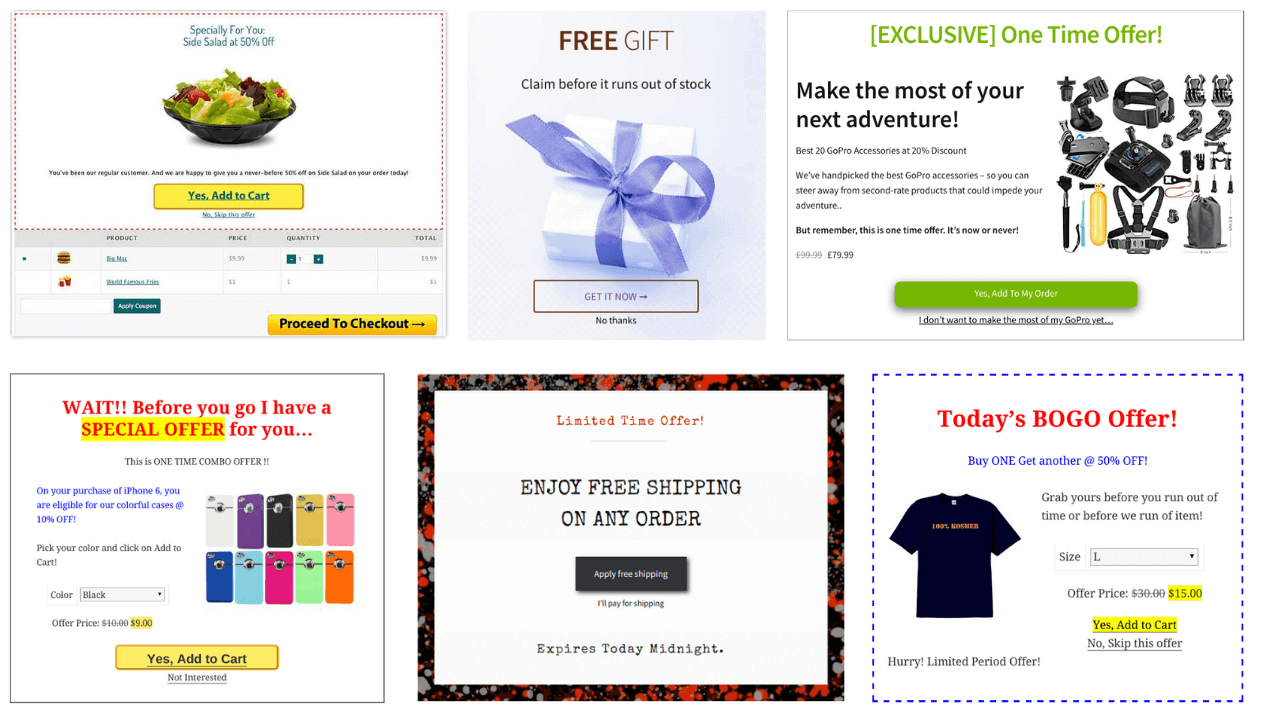
Você pode mostrar várias ofertas em várias páginas com base em regras de segmentação, estimulando os clientes em todos os pontos do funil de vendas e obtendo melhores conversões no processo.
Obter plug-in de ofertas inteligentes
Siga estas etapas para configurar ofertas de upsell com um clique: -
Instale e ative o plug-in
Depois de comprar o plug-in Smart Offers, instale-o e ative-o. Não são necessárias configurações adicionais.
Configurar gateways de pagamento
As Ofertas Inteligentes oferecem suporte a esses sete gateways de pagamento para upsell com um clique –
- Padrão WooCommerce PayPal
- Faixa WooCommerce
- Authorize.Net
- WooCommerce PayPal desenvolvido por Braintree
- Dinheiro na entrega
- Verificar pagamentos
- Transferência bancária direta
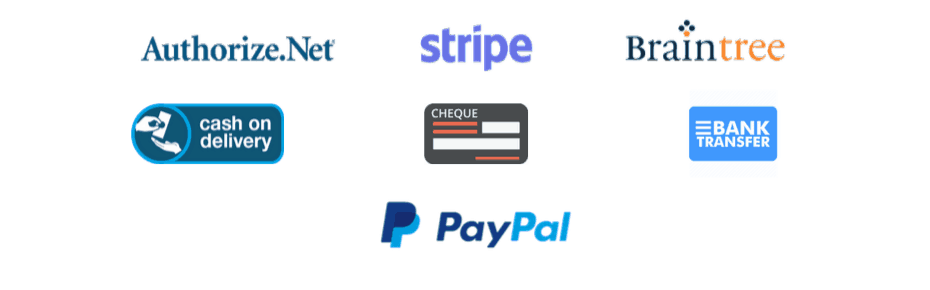
WooCommerce PayPal Standard, Cash on Delivery, Check Payments e Direct Bank Transfer, todos esses quatro gateways estão incluídos no WooCommerce. Portanto, não há necessidade de uma configuração separada.
Para Stripe e Braintree, consulte as etapas abaixo:
- Etapas para configurar o WooCommerce Stripe
- Etapas para configurar o WooCommerce Braintree
Nota : Para que a função de upsell de 1 clique do WooCommerce funcione corretamente, o cliente deve ter pelo menos um pedido pago de sua conta através dos gateways de pagamento mencionados (com cartões salvos ativados) .
Crie uma oferta de upsell com um clique
Consulte a imagem GIF/etapas abaixo para obter instruções passo a passo:

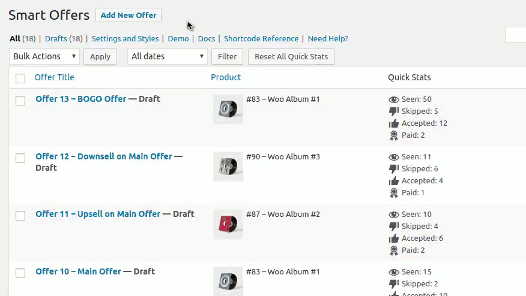
- Vá para
WooCommerce > Smart Offers > Add New > Offer - Você pode usar nossos designs de ofertas existentes ou criar suas próprias ofertas usando os populares construtores de páginas do WordPress.
-
Offer title: não será visível para o usuário. Isto é para sua referência. Por exemplo: 1-Click Upsell no Woo Single. -
Create Offer Description: O que você adicionar aqui ficará visível para os clientes. Este é o editor padrão do WordPress, para que você possa usar quase todos os recursos do editor do WordPress, como adicionar mídia, tamanho e cor da fonte, layout etc. -
What to offer: Escolha um produto que deseja oferecer junto com o desconto, se houver. O plugin Smart Offers também é compatível com o plugin WooCommerce Subscriptions . Assim você pode facilmente upsell qualquer produto de assinatura em um clique. -
Offer rules: selecione as condições quando quiser mostrar a oferta. Você pode definir várias regras aqui com base no produto no carrinho/pedido, visitante, usuário registrado, valor da vida útil do cliente, total do carrinho/pedido e muito mais. -
Show offer on page: neste caso, escolha a página Pedido concluído . -
Show offer as: escolha se deseja mostrar sua oferta como conteúdo Inline ou como um pop-up de Upsell. -
Accept actions: Aqui, escolha quais ações você deseja realizar quando a oferta for aceita. Você pode escolher várias ações de um determinado conjunto de opções. Aqui, selecione Adicionar produto oferecido ao carrinho e Ative a finalização de compra com um clique com Comprar agora . -
Skip actions: defina as ações que você deseja executar se a oferta for recusada. Aqui você pode escolher apenas uma ação de um determinado conjunto de ações. -
Hide Forever From This User (optional): se você quiser fazer a oferta como oferta única , ative esta opção.
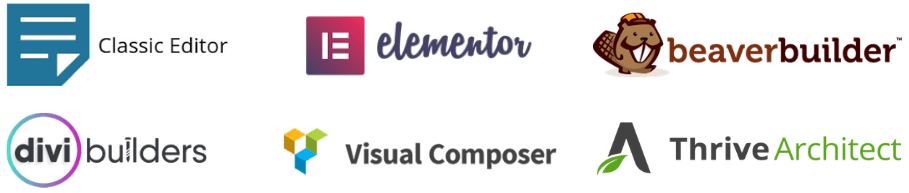
Isso significa que, quando o cliente compra qualquer produto com sucesso, o cliente é redirecionado para a página Pedido Recebido, onde será mostrada outra oferta. Aceitar esta oferta permitirá que o cliente faça o checkout em um clique sem preencher os detalhes do checkout ou os detalhes do pagamento novamente.
WooCommerce um clique upsell em ação
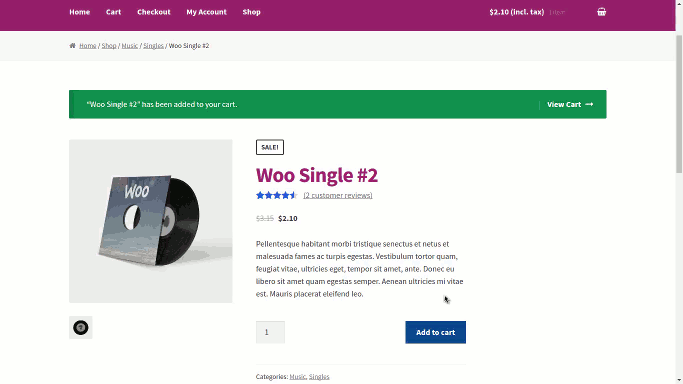
É isso. Você pode configurar um número ilimitado de funis de oferta de upsell de um clique de maneira semelhante.
E quanto ao WooCommerce com um clique, venda cruzada, venda inferior, BOGO?
Você pode simplesmente lançar outro produto relacionado ou complementar (uma oferta de venda cruzada) ou uma oferta BOGO como uma oferta de upsell de um clique.
O objetivo final é obter receita adicional. De fato, oferecer produtos complementares ou relacionados como uma oferta de upsell tem um aumento mínimo de 10% na taxa de conversão. Às vezes, até 25% ou 30% .
Espere... há algo além de uma única oferta de upsell de um clique
Você pode lançar uma série de ofertas para manter os clientes informados e familiarizá-los com seu portfólio de produtos.
Executar oferece uma após a outra com base na ação do usuário
Digamos que você ofereça o produto B no upsell junto com o produto A. Mas o usuário o rejeita.
Em seguida, você pode lançar outra oferta de upsell (produto C) ou uma oferta de downsell (produto D) quando o usuário rejeitar a oferta anterior.
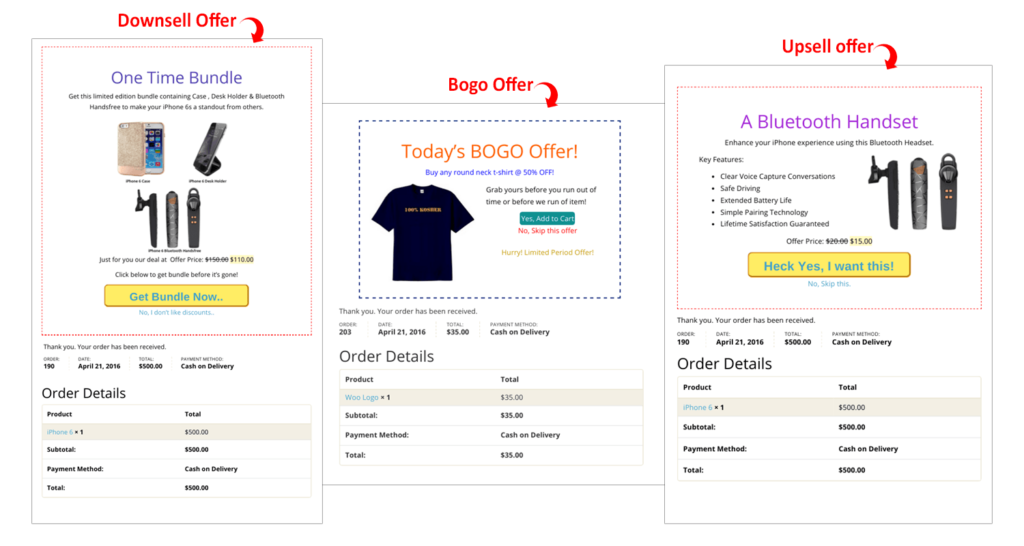
Mas também não faça muitas ofertas para seus clientes no funil de upsell de um clique do WooCommerce que os irritará.
Em vez disso, faça ofertas com base no que os usuários já compraram; ou seja, com base no total do carrinho ou categorias de produtos.
É isso que a Smart Offers é capaz de fazer. Totalmente flexível e inteligente como o nome diz.
Ofertas de lançamento na página de agradecimento do produto vendido
Se um usuário aceitar a oferta de upsell B após a oferta do produto A, o usuário será redirecionado para a página de agradecimento do produto B e o processo termina aí.
Agora, e se você quiser lançar outra oferta de upsell ou cross-sell na página de agradecimento do produto B. Ou executar uma série de ofertas com base nas categorias de produtos. Você pode fazer isso facilmente com as Ofertas Inteligentes.
Redirecionar usuários para um afiliado ou outra página de produto
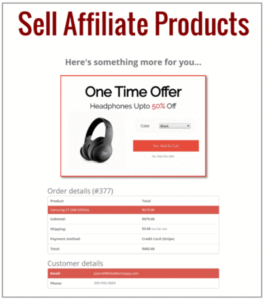
Você deseja redirecionar os usuários para uma página de afiliado ou outra página de produto para vender um produto. Usando a página de agradecimento personalizada para WooCommerce, você pode redirecionar o usuário para qualquer página que desejar:
- Página de afiliados
- Vídeo de vendas de outro produto
- Links de mídia social
- Página de assinatura de e-mail
ou outra página que você deseja e lançar ofertas.
Não apenas isso, se você quiser se livrar da página de agradecimento padrão do WooCommerce, você pode facilmente mostrar uma página de agradecimento personalizada para cada produto comprado ao lançar sua oferta de upsell com um clique.
Acompanhe a receita da sua oferta de upsell
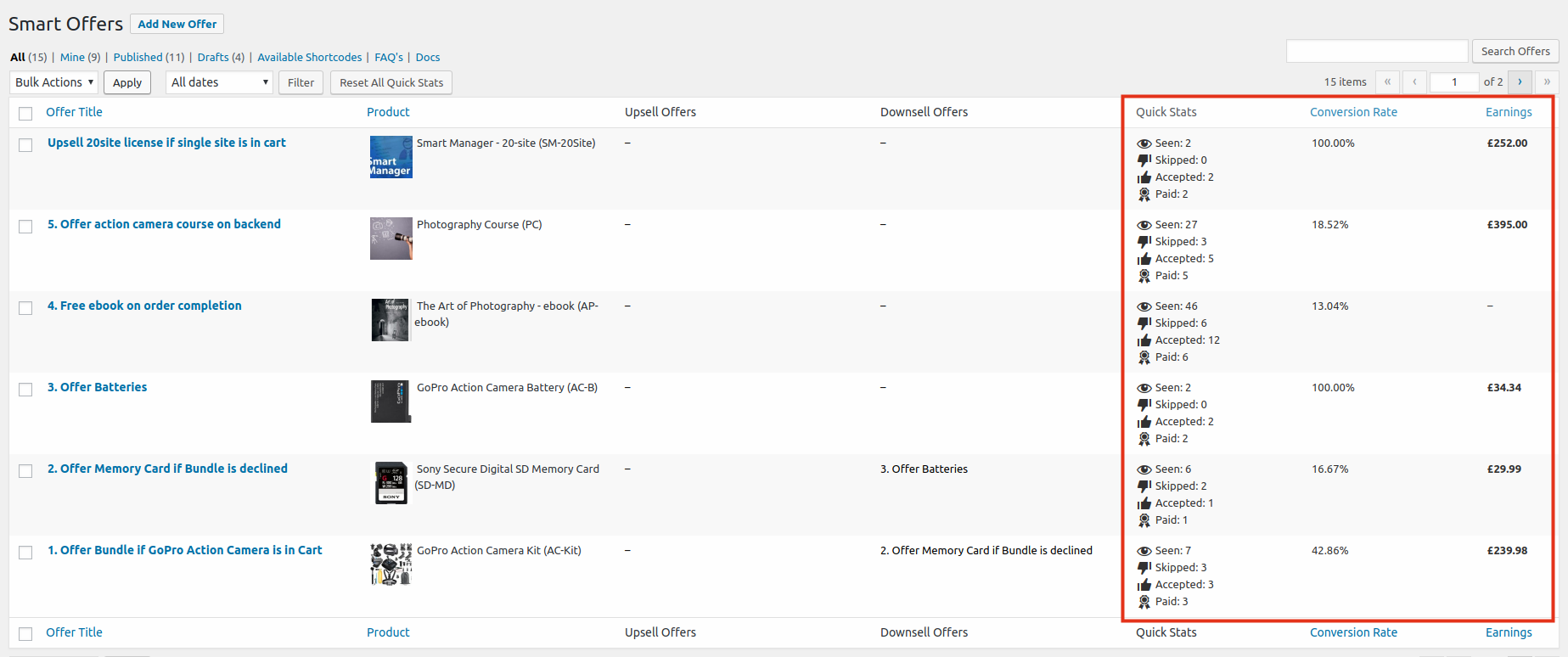
Você pode monitorar facilmente o desempenho da sua oferta de upsell no painel Smart Offer e modificar as ofertas para obter conversões ideais.
Preços de upsell WooCommerce com um clique
O plug-in Smart Offers custa US $ 99 por caminho melhor negócio do que ofertas semelhantes de outras marcas.
Porque não apenas o upsell com um clique, você obtém uma infinidade de benefícios relacionados a ofertas e checkout:
- Criando ofertas de funil de vendas simples e complexas
- Crie todos os tipos de ofertas – upsells, cross-sells, pacotes, aumento de pedidos, etc.
- Execute um número ilimitado de ofertas
- Ofertas segmentadas com base no comportamento do usuário, valor do carrinho, categorias de produtos
- Envie ofertas por e-mail
- Integração com construtores de páginas populares do WordPress, temas
- Ignore o carrinho, ative o checkout direto com os links Comprar agora
- Compartilhe links Comprar agora por e-mail, mídia social, postagens, páginas…
- Funciona para usuários convidados e logados
- Check-out com um clique se os detalhes do pagamento já estiverem armazenados, ignorando carrinho, checkout, páginas de pagamento
Obter plug-in de ofertas inteligentes
Upsells com um clique são um acéfalo
Olha, o upsell com um clique vai te dar receita no piloto automático.
Ninguém compra um telefone sem querer uma capa. Ou um laptop sem acessórios ou bolsa. Portanto, se você simplesmente calcular a receita que continuaria ganhando, estará muito à frente do que investirá agora.
4x, 10x, 20x ROI... quem sabe! Então vá em frente e comece a vender com confiança com o plugin Smart Offers.
Tire isso de mim - Assim que você começar a executar isso em seu site, você não o removerá.
